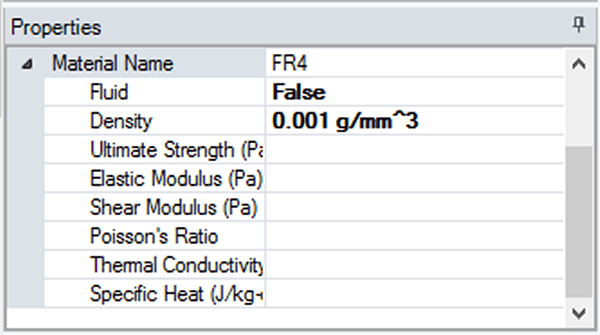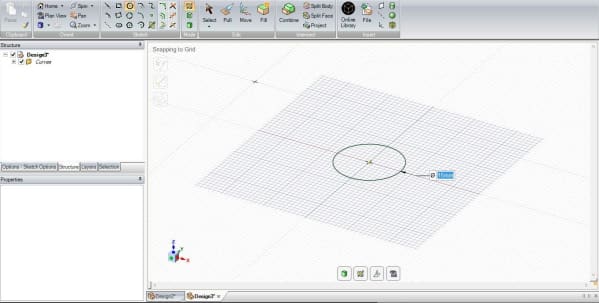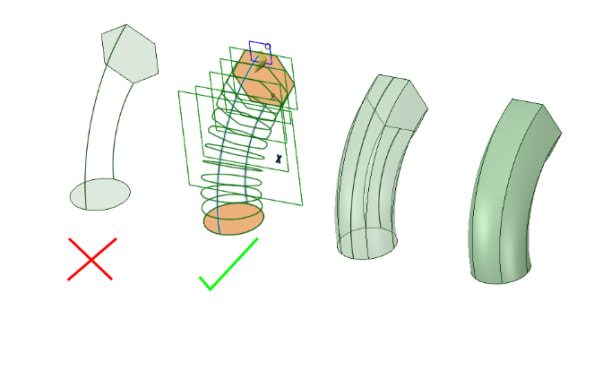使用DesignSpark Mechanical - 迷你指南和解决方案
关注文章你觉得这篇文章怎么样? 帮助我们为您提供更好的内容。
Thank you! Your feedback has been received.
There was a problem submitting your feedback, please try again later.
你觉得这篇文章怎么样?
如果您尚未访问DesignSpark Mechanical's Zendesk 区域,则可能错过了一些有价值的提示和技巧。我们有一整套快速指南和教程,其中许多是由我们的软件用户创建的,旨在帮助您从DesignSpark Mechanical中获得最大收益。
你可以找到:
添加材料属性
DesignSpark Mechanical允许您为组件中的实体对象指定材料属性。有一个当地的常用工业和生产级材料库。
您也可以将新材料添加到本地图书馆。您需要列出某些物理属性来定义材料。
这些可以在属性选项中输入。
示例1:对于FR-4(用于层压PCB的阻燃复合材料),其值可在此处找到:https://en.wikipedia.org/wiki/FR-4
示例2(铜):取决于您使用的铜的等级,本地库中有一个预先填充(OFE等级 - 高电导率)。只需下拉材料名称列表即可找到更多信息。
分离程序集
- 选择“结构”树中作为要分离的程序集一部分的所有组件。
2.将移动手柄固定在一个组件上。
3.选择Fulcrum工具指南并单击另一个组件。
4.在移动手柄上选择一个轴并拖动以朝该方向分解组件。
我如何创建一个简单的锥体?
要创建一个简单的圆锥体,您需要首先绘制一个圆锥体一端直径的圆。绘制锥体的底部。
将圆(P)拉到所需圆锥体的高度
选择拉动工具后,选择要缩小直径的边缘。
单击直径也会显示如下所示的快捷菜单。
选择“Pivot Edge”工具,它将更改拉动箭头以显示两个箭头(径向和轴向)。
选择径向箭头并拉到新的直径。
我可以从一种形状混合到另一种形状吗?
这个问题已被多次询问,有几种方法可以做到这一点。
我们的一位用户Jacant得到了答案:
- 绘制你的两个不同的形状
- 画两条线来连接两个表面
- 选择两个表面
- 使用“拉”工具和“扫描”选项。按住Control键并选择两条线作为扫描配置文件,然后按Enter键
- 创建三个曲面
- 选择三个曲面并使用“组合”工具连接在一起
- 一个固体创建
- 删除曲线
在DesignSpark的Zendesk中可以找到不断增长的提示和技巧存储库,点击此处获取更多快速指南,提示,技巧和解决方案。.